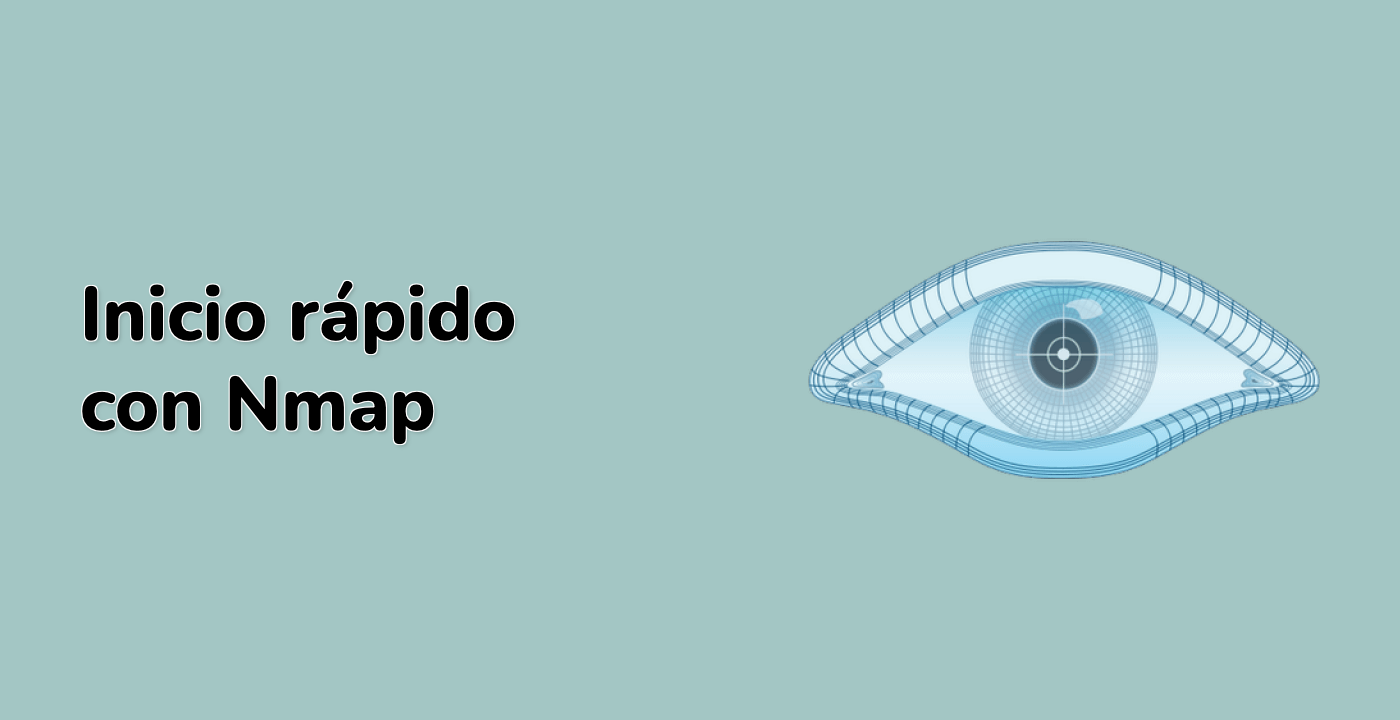Explorar niveles de verbosidad más altos y aplicaciones prácticas
En este paso, profundizaremos en las capacidades de Nmap. Comenzaremos utilizando un nivel de verbosidad aún más alto, que nos proporcionará información más detallada durante el proceso de escaneo. Luego, aprenderemos sobre las aplicaciones prácticas de diferentes configuraciones de verbosidad, para que sepas cuándo utilizar cada nivel en escenarios del mundo real.
Realizar un escaneo con la máxima verbosidad
Ejecutemos un escaneo con el nivel de verbosidad 2. En Nmap, podemos establecer el nivel de verbosidad utilizando la opción -vv. El nivel de verbosidad 2 proporcionará una cantidad significativa de información detallada sobre el escaneo. Aquí está el comando para ejecutar el escaneo:
nmap -p 8080 localhost -vv > /home/labex/project/verbosity-2.txt
En este comando, -p 8080 le dice a Nmap que escanee el puerto 8080. localhost es el objetivo que estamos escaneando, que se refiere a la máquina local. La opción -vv aumenta la verbosidad al nivel 2. El símbolo > redirige la salida del escaneo al archivo /home/labex/project/verbosity-2.txt.
Ahora, examinemos los resultados del escaneo. Podemos usar el comando cat para mostrar el contenido del archivo:
cat /home/labex/project/verbosity-2.txt
Cuando mires la salida, notarás que contiene aún más detalles técnicos sobre el proceso de escaneo. Estos detalles incluyen:
- Información de tiempo más profunda: Esto te ayuda a entender cuánto tiempo tomó cada parte del escaneo.
- Información adicional de depuración: Puede ser útil si algo sale mal durante el escaneo.
- Información más detallada del protocolo: Esto te da una mejor comprensión de los protocolos de red involucrados en el escaneo.
Aplicaciones prácticas de diferentes niveles de verbosidad
Diferentes niveles de verbosidad son útiles en diferentes escenarios. Echemos un vistazo a cada nivel y sus aplicaciones prácticas:
-
Nivel predeterminado (0):
- El nivel de verbosidad predeterminado es el mejor para escaneos rápidos. Cuando solo necesitas información básica sobre el objetivo, como si un puerto específico está abierto o cerrado, este nivel es suficiente.
- También es útil para comprobaciones rutinarias y mapeo de redes simples. Por ejemplo, si quieres comprobar rápidamente el estado básico de los puertos de un servidor, puedes usar el nivel predeterminado.
- Un caso de uso de ejemplo es comprobar si ciertos puertos están abiertos en un servidor. Puedes obtener una visión general rápida sin abrumarte con demasiados detalles.
-
Nivel de verbosidad 1 (-v):
- Este nivel es útil para un análisis más detallado. Proporciona más información que el nivel predeterminado, lo que te ayuda a entender mejor la cronología del escaneo.
- Si estás solucionando problemas de conectividad, la información adicional en este nivel puede ser muy útil. Puedes ver qué partes del escaneo están tomando más tiempo o si hay algún error.
- Un caso de uso de ejemplo es solucionar problemas de conectividad. Puedes usar los detalles adicionales para averiguar qué podría estar causando el problema.
-
Niveles de verbosidad más altos (-vv, -vvv):
- Estos niveles son ideales para análisis en profundidad y depuración. Proporcionan la máxima cantidad de información, lo que es muy útil para auditorías de seguridad.
- Cuando estás realizando una evaluación de seguridad detallada o necesitas entender exactamente cómo el escaneo está interactuando con el objetivo, los niveles de verbosidad más altos son la mejor opción.
- Un caso de uso de ejemplo es evaluaciones de seguridad detalladas o cuando necesitas entender exactamente cómo el escaneo está interactuando con el objetivo. Puedes obtener una visión integral del proceso de escaneo.
Combinar la verbosidad con otras opciones de Nmap
Las opciones de verbosidad se pueden combinar con otras opciones de Nmap para realizar escaneos más potentes. Intentemos un escaneo más avanzado utilizando el siguiente comando:
nmap -p 8080 -sV localhost -v > /home/labex/project/advanced-scan.txt
Desglosemos este comando:
-p 8080 especifica que queremos escanear el puerto 8080.-sV habilita la detección de versiones. Esta opción intenta determinar la versión del servicio que se está ejecutando en el puerto escaneado.-v aumenta la verbosidad al nivel 1, por lo que obtendremos información más detallada sobre el proceso de escaneo.- El símbolo
> redirige la salida del escaneo al archivo /home/labex/project/advanced-scan.txt.
Ahora, echemos un vistazo a los resultados del escaneo:
cat /home/labex/project/advanced-scan.txt
Notarás que la adición de -sV proporciona información sobre la versión del servicio que se está ejecutando en el puerto 8080. Al mismo tiempo, la opción -v asegura que obtengas información detallada sobre el proceso de escaneo, lo que facilita el análisis de los resultados.
Limpieza
Antes de terminar este experimento, necesitamos apagar adecuadamente el servidor HTTP que creamos anteriormente. Podemos usar el siguiente comando para hacer esto:
pkill -f "python -m http.server"
Este comando termina el proceso del servidor HTTP de Python que se está ejecutando en el puerto 8080. Es importante limpiar adecuadamente para evitar conflictos o problemas de uso de recursos en el futuro.